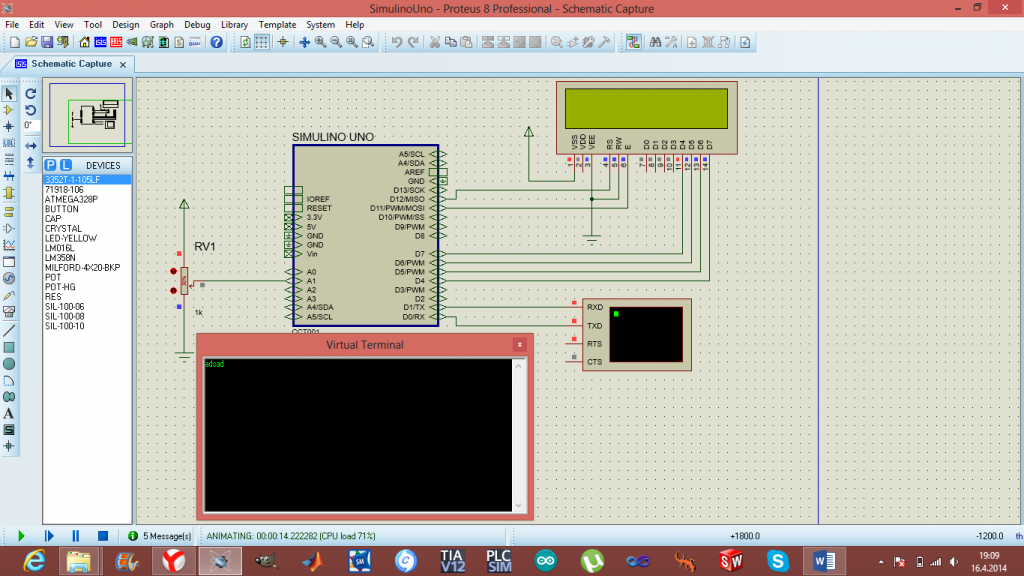Урок 4. Установка Proteus | HamLab
- Урок 3. Установка MPLAB и PICC
В сегодняшнем уроке рассмотрим установку САПР (системы автоматизированного проектирования) электронных схем Proteusкомпании Labcenter Electronics. Она нам понадобится для моделирования работы схем на микроконтроллерах. Т.е. в ней мы будем выбирать микроконтроллер, подключать к нему необходимые элементы и записывать в него созданные нами программы. Далее краткое описание возможностей САПР.
Нет желания писать прошивку для микроконтроллера? А может нет времени на изучение основ программирования микроконтроллера? А может нужно срочно выполнять дипломную работу, в которую входит написание программы для микроконтроллера? Какими бы не были причины, мы можем помочь Вам запрограммировать Ваше устройство. Если Вам нужна наша помощь, сделайте заказ, заполнив форму.
Пакет представляет собой систему схемотехнического моделирования, базирующуюся на основе моделей электронных компонентов принятых в PSpice.
Примечательной особенностью является то, что в ARES можно увидеть 3D-модель печатной платы, что позволяет разработчику оценить своё устройство ещё на стадии разработки.
Для моделирования работы микроконтроллеров будем использовать программу ISIS.
Для начала нам необходимо скачать Proteus Professional 7.10. Пакет программ Proteus является коммерческим. Бесплатная ознакомительная версия характеризуется полной функциональностью, но не имеет возможности сохранения файлов.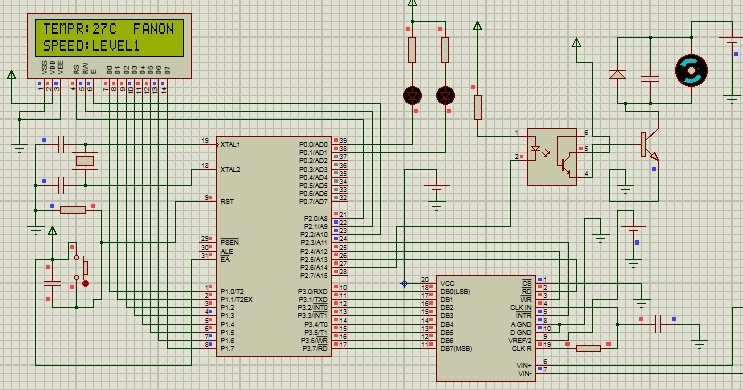
Скачать его можно по этой ссылке: Proteus Professional 7.10 + Crack
Теперь, когда Вы скачали архив, распакуйте его. У Вас должно получиться две папки «Help» и «Patch», текстовый файл «Установка» и установочный файл «p710sp0.exe», который необходимо запустить.
После запуска установочного файла появится следующее окно:
Нажмите кнопку Next
Дальше Вам предлагается ознакомиться с условиями лицензии.
Для продолжения установки необходимо с ними согласиться, нажав кнопку Yes.
Дальше Вам нужно указать, где хранится лицензионный ключ к данному пакету программ.
Здесь нужно установить отметку на «Use a locally installed Licence Key» для использования ключа, который хранится в папке Patch. Нажимаем Next.
Далее появится сообщение о том, что не установлен лицензионный ключ.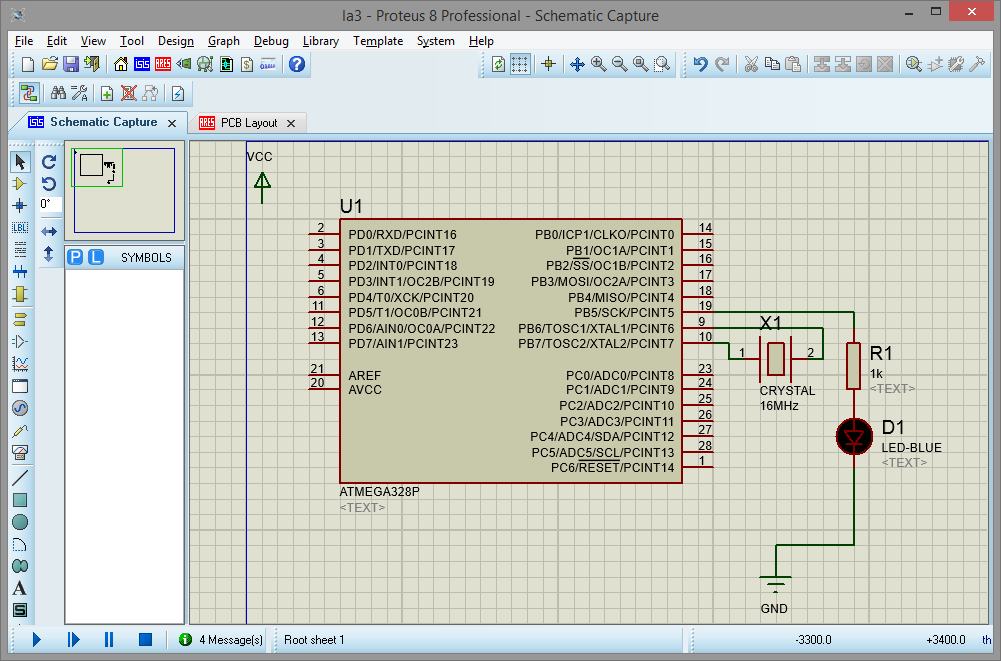
Нажимаем Next.
Появится окно Labcenter Licence Manager, в котором Вы сможете добавить имеющийся у Вас лицензионный ключ.
Нажимаем кнопку Browse For Key File.
В появившемся диалоговом окне в папке Patch находим файл Grassington North Yorkshire.lxk – ключ и открываем его.
В левом окошке Available Keys появится информация о используемом ключе.
Нажимаем курсором на Grassington North Yorkshire (Labcenter Electronics Ltd) для того, чтобы активировалась кнопка Install. Нажимаем кнопку Install.
Дальше у Вас появится окно, в котором у Вас спрашивается: действительно ли Вы хотите установить этот ключ.
Нажимаем Да.
После этого в правом окошке Installed Keys появится такой же список, как и в левом окошке Available Keys.
Нажимаем кнопку Close.
Дальше в установочном окне мы должны увидеть информацию об установленном ключе.
Нажимаем кнопку Next.
Следующим шагом является выбор пути установки программы.
По умолчанию программа устанавливается в папку
В данном случае – это папка Proteusна диске E. Нажимаем ОК.
Все, мы выбрали путь установки.
Нажимаем кнопку Next.
В следующем окне предлагается выбрать какие инструменты необходимо установить. По умолчанию выбраны все инструменты, кроме Converter Files. Он нам не понадобится в наших уроках, поэтому можно оставить выбор по умолчанию. В дальнейшем, при необходимости, Вы сможете установить Converter Files. Кроме этого, чуть ниже, Вы сможете увидеть сколько места на диске используется для установки пакета Proteus (371.02 MB of space required on the E drive) и сколько имеется свободного места на данном диске (9060.38 MB of space available on the E drive).
Нажимаем кнопку Next.
Дальше Вам предлагается выбрать название папки для Proteusв разделе Программы меню Пуск. Предлагаю уставить название по умолчанию, чтобы в дальнейшем не возникало путаницы.
Нажимаем Next.
Идет процесс установки программы.
Когда установка закончится, появится окно
Нажимаем кнопку Finish.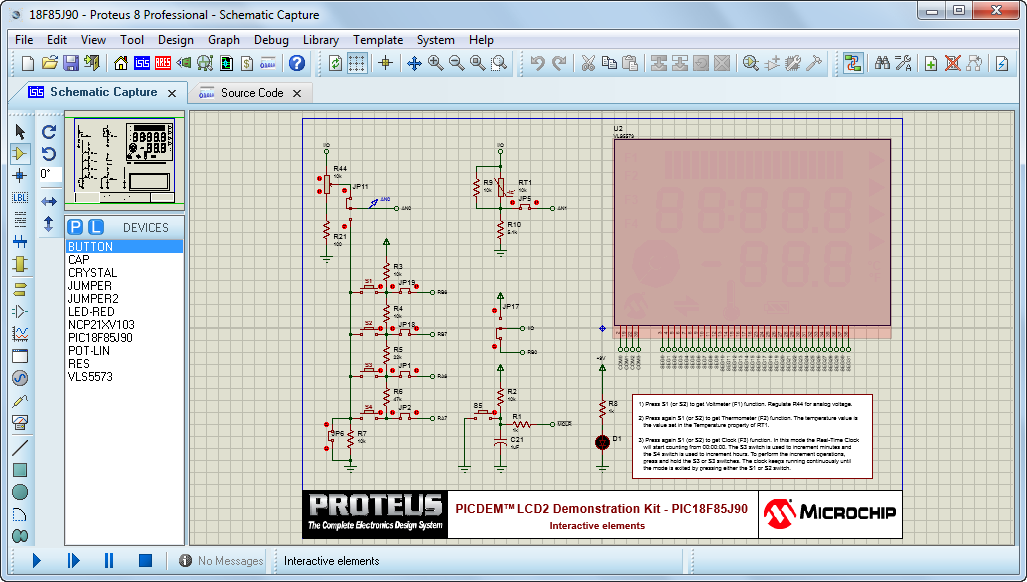
На этом установка пакета программ Proteus 7 Professional завершена.
Теперь перейдем к активации программы.
Заходим в папку
Появится такое окно
Нажимаем кнопку Browse, чтобы указать путь, куда установлен Proteus.
Жмем ОК.
В поле Destination Folder появится новый путь к программе.
Нажимаем кнопку Update. Идет процесс «обновления».
Дальше должно появиться сообщение об успешном завершении обновления.
Нажимаем ОК.
Нажимаем Close.
Все, на этом установка полностью завершается.
Теперь Вы можете запустить программу ISIS (Пуск – Программы – Proteus 7 Professional– ISIS 7 Professional. Вы должны увидеть что-то похожее, как на рисунке.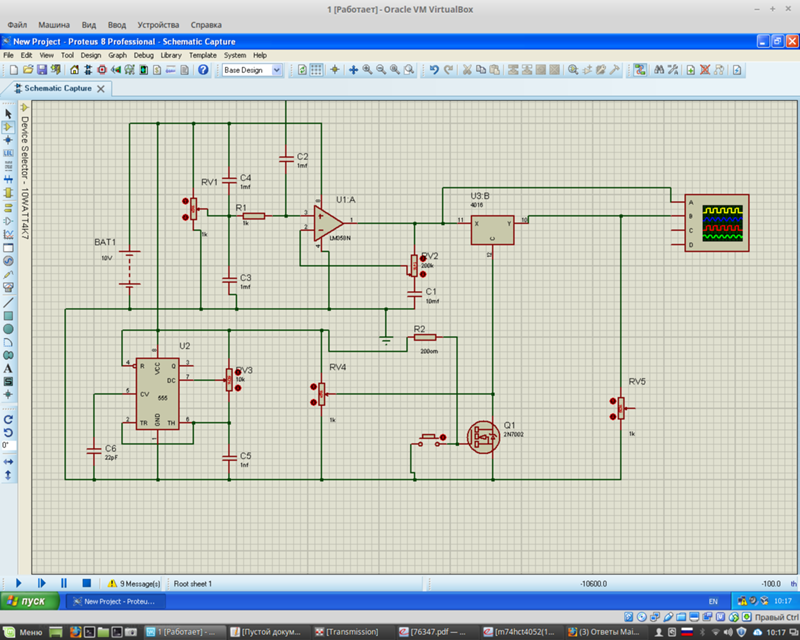
На этом наш урок заканчивается. На следующем уроке мы создадим нашу первую программу для микроконтроллера PIC12F675, управляющую портами ввода/вывода, и «заставим» мигать два светодиода.
- Урок 5. Первая программа на PIC12F675
Proteus как установить
Оно шаг за шагом охватит:. Руководство не охватывает основные направления использования ISIS, такие как процедуры размещения элементов, соединение их проводниками, маркировка объектов и т. Они рассмотрены в некоторой степени в руководстве по интерактивному моделированию или, более подробно, в инструкции ISIS. Если вы не ознакомились с использованием ISIS, вы должны сделать это перед тем, как опробовать это руководство.
Поиск данных по Вашему запросу:
Схемы, справочники, даташиты:
Прайс-листы, цены:
Обсуждения, статьи, мануалы:
Дождитесь окончания поиска во всех базах.
По завершению появится ссылка для доступа к найденным материалам.
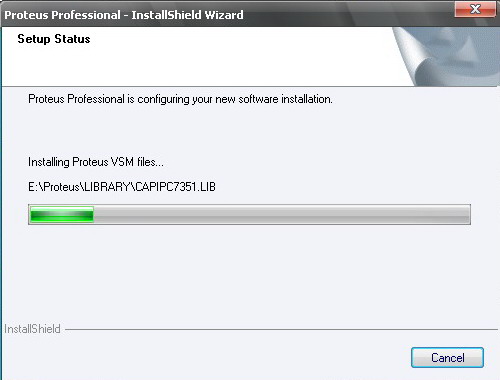
Содержание:
- Урок 4. Установка Proteus
- Как эмулировать AVR в Proteus
- Работа в Proteus. Часть 2
- Экспериментальный высотный самолёт «Proteus»
- Существуют ли альтернативные программы для Proteus?
- Русский Flowcode
- Proteus 7.7 SP2 + Crack v1.0.2 + RUS
ПОСМОТРИТЕ ВИДЕО ПО ТЕМЕ: PROTEUS 8 для начинающих 1
Урок 4. Установка Proteus
Proteus Professional – многофункциональная программа для автоматизированного проектирования электронных схем.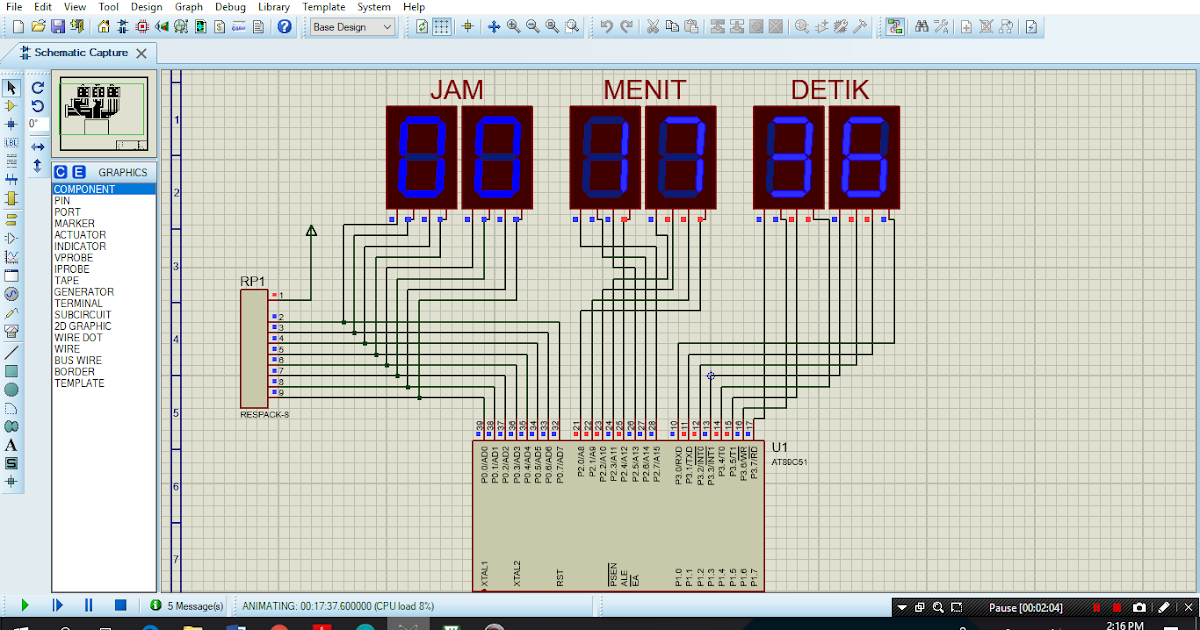
Библиотека компонентов содержит разнообразные данные справочного характера. А также , как дополнительный бонус, программа имеет шестьсот цифровых и аналоговых моделей всевозможных устройств. Но стоит помнить, что каким бы качественным не было моделирование схемы, полученная модель не сможет полностью точно дублировать работу настоящего устройства. При этом, для общего отслеживания алгоритмов устройства, полученной модели, хватает вполне достаточно.
PROTEUS обладает обширной библиотекой компонентов, но если отсутствует нужная модель, то её можно воссоздать самостоятельно. А если какой либо компонент нельзя запрограммировать, то можно скачать его SPICE модель на сайте производителя, и добавить в нужный корпус. ISIS- графический редактор электронных схем. Предназначен для ввода проектов с последующей имитацией и разработкой разнообразных печатных плат в ARES. После того, как общее устройство пройдёт процесс отладки, можно развести плату в ARES, обладающей поддержкой автоматического размещения и трассировки, по представленной схеме.
А если какой либо компонент нельзя запрограммировать, то можно скачать его SPICE модель на сайте производителя, и добавить в нужный корпус. ISIS- графический редактор электронных схем. Предназначен для ввода проектов с последующей имитацией и разработкой разнообразных печатных плат в ARES. После того, как общее устройство пройдёт процесс отладки, можно развести плату в ARES, обладающей поддержкой автоматического размещения и трассировки, по представленной схеме.
Данный компонент отвечает за коммутацию вашего виртуального устройства с реальным COM- портом вашего персонального компьютера. Proteus Professional – это многофункциональная программа для автоматизированного проектирования электронных схем! Скачать Proteus Professional на русском ver. Если у Вас все еще остались вопросы, напишите нам, мы постараемся на них ответить в кротчайшие сроки. Скачайте Proteus Professional с официального сайта Proteus Professional – многофункциональная программа для автоматизированного проектирования электронных схем.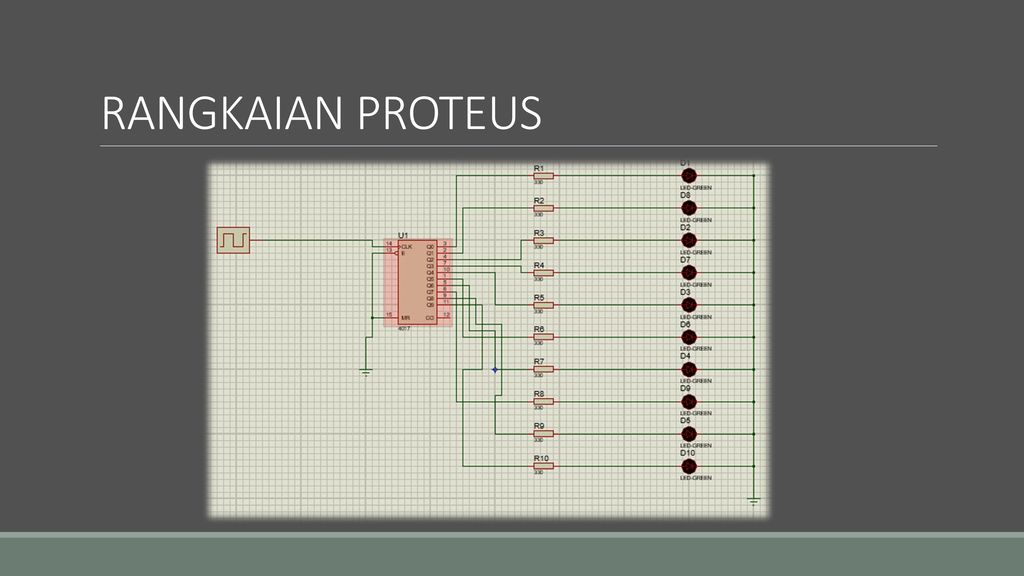
Преимущества Почему стоит использовать программу Proteus Professional. Скриншоты Основные возможности работы программы.
Видео Как установить программу Proteus Professional. Фактически вы можете подключить реальное устройство через USB, и отладить устройство. Отзывы Мнение пользователей о нашей программе. Схемы очень удобно проектировать в этой программе! Карен, Москва. Спасибо, пользуюсь этой программой и очень доволен Кузьма, Москва.
Скачать программу Proteus Professional Прямая ссылка на актуальную версию программы. Контакты Как с нами связаться.
Как эмулировать AVR в Proteus
Proteus Professional – многофункциональная программа для автоматизированного проектирования электронных схем. Скачать бесплатно Proteus Professional ver. Proteus- это качественная система схемотехнического создания моделей. В основу положены виртуальные модели электронных элементов.
Одну из них, Proteus версию , мы и разберем в этой статье применительно к нашему Их мы затем сможем выбрать и установить на рабочее поле.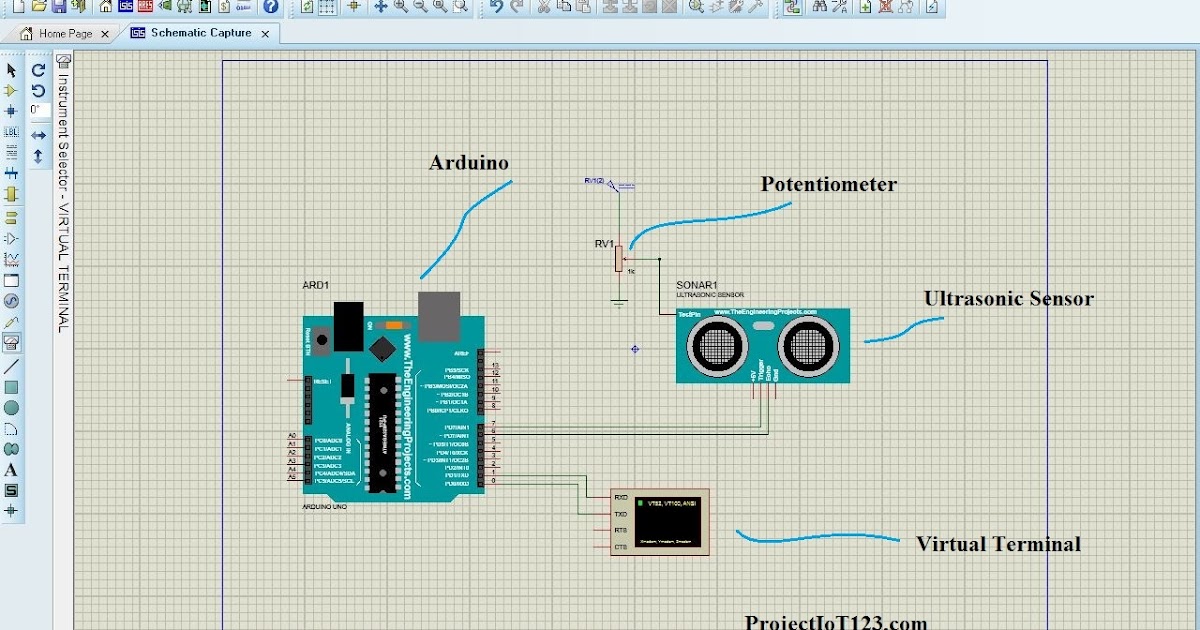
Работа в Proteus. Часть 2
В этой же я покажу, как симулировать работу микросхем цифровой логики, использовать специальные инструменты осциллограф, генератор, вольтметр и др. Теперь о питании микросхем: в предыдущей статье я настоятельно советовал всегда укладываться в синий прямоугольник, теперь поясню — в пределах этого прямоугольника работает “автотрассировщик”, а также шины питания микросхем дело в том, что питание на микросхемы подводится через шины VCC и GND , выбрать их можно следующим образом: на левой панели выбрать “Terminals Mode” “Терминал” , в рядом расположенном окошке высветятся варианты, нам же нужны лишь “POWER” и “GROUND”. То, что я перечислил выше справедливо, если при моделировании мы выбираем источник питания-батарею, если же мы просто хотим просмотреть работу микросхем или блоков на них, то источник можно не указывать, он как бы встроен внутрь этого мистического “синего прямоугольника”. Теперь, зная как установить питание и некоторые особенности моделирования можно приступить к последнему.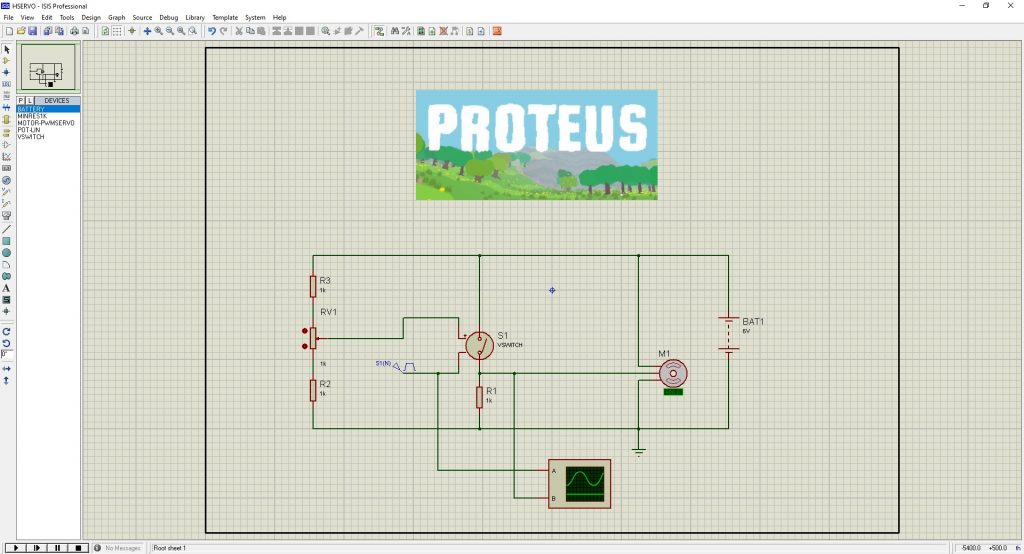 Для начала попробуем смоделировать работу счетчика-дешифратора на микросхемах ТТЛ логики и Вот так выглядит схема:. Так как мы симулируем лишь работу счетчика и дешифратора, то генератор собранный на микросхеме можно опустить, а вместо него вставить очень полезный инструмент с той же функцией. Этот инструмент называется “Часовой генератор” и генерирует прямоугольные колебания с частотой, которая устанавливается вручную по умолчанию 1 Гц.
Для начала попробуем смоделировать работу счетчика-дешифратора на микросхемах ТТЛ логики и Вот так выглядит схема:. Так как мы симулируем лишь работу счетчика и дешифратора, то генератор собранный на микросхеме можно опустить, а вместо него вставить очень полезный инструмент с той же функцией. Этот инструмент называется “Часовой генератор” и генерирует прямоугольные колебания с частотой, которая устанавливается вручную по умолчанию 1 Гц.
Экспериментальный высотный самолёт «Proteus»
Проект Eldigi. В связи с этим на сайте могут быть ошибки. Нашли ошибку? Более аналоговых и цифровых моделей устройств. Работает с большинством компилятором и ассемблерами.
Для пользователей замечательной среды моделирования электронных схем Proteus 8 не секрет, что одной из основных реально полезных новых функций по сравнению с 7ой версией стало то, что в 8ой появиласть возможность разработки программного обеспечения микроконтроллеров прямо в оболочке Протеуса.
Существуют ли альтернативные программы для Proteus?
Запросить склады. Перейти к новому. На стр. Последний раз редактировалось Halex07; Меню пользователя dosikus Посмотреть профиль Отправить личное сообщение для dosikus Найти ещё сообщения от dosikus.
Перейти к новому. На стр. Последний раз редактировалось Halex07; Меню пользователя dosikus Посмотреть профиль Отправить личное сообщение для dosikus Найти ещё сообщения от dosikus.
Русский Flowcode
Как эмулировать AVR в Proteus? Наверняка, многие из читателей данного сайта хотели бы самостоятельно разработать и собрать какое-нибудь устройство на МК AVR. Но причин, по которым это затруднительно сделать в железе, может быть масса. Например, проживание в сельской местности, где нет радиомагазинов с большим выбором радиодеталей. Хотя в таком случае, как всегда, нам приходит на помощь сайт Али экспресс. Либо ограниченность бюджета. Особенно это актуально для школьников и студентов, еще не имеющих постоянного источника дохода. Так как же быть в таком случае?
Данный урок будет посвящен установке системы автоматизированного проектирования электронных схем Proteus, разработанной компанией.
Proteus 7.7 SP2 + Crack v1.0.2 + RUS
Я использую Ubuntu Я много искал и много для решения, но не нашел приемлемого ответа. У меня недостаточно места для установки окон рядом с Linux. Я также знаю, что вино может запускать приложение для Windows, но оно не работает для меня.
У меня недостаточно места для установки окон рядом с Linux. Я также знаю, что вино может запускать приложение для Windows, но оно не работает для меня.
Не могу без Linux и Proteus под Wine. Около недели назад понял, что мне очень не хватает осциллографа и у меня пока, что нет возможности купить его. Решил использовать CAD Proteus, дабы посмотреть какой там у меня сигнал, с помощью виртуального осциллографа. Но вот незадача под Linux Debian его официально нет. Поставил Windows 10, всё бы ничего, удобно и юзабельно, но когда мне понадобился компилятор C что-бы проверить один пример, я был взбешён.
Русский Flowcode Сайт русскоязычной поддержки программы Flowcode Пропустить. Правила форума В песочнице можно спрашивать когда незнаешь где спросить.
Данный урок будет посвящен установке системы автоматизированного проектирования электронных схем Proteus, разработанной компанией Labcenter Electronics. САПР используется для моделирования на микроконтроллерах работы схем. Мы займемся выбором микроконтроллера и подключением к нему требуемых элементов. Далее будем производить в него запись созданных программ. Если вам некогда изучать основы программирования, и вы не горите желанием писать вручную прошивку для микроконтроллера, то запрограммировать ваше устройство можно, просто сделав заказ.
Далее будем производить в него запись созданных программ. Если вам некогда изучать основы программирования, и вы не горите желанием писать вручную прошивку для микроконтроллера, то запрограммировать ваше устройство можно, просто сделав заказ.
Как в Proteus 8. Здравствуйте есть прибор countet timer измерить частоту. Он не измеряет частоту Как его Как выставить нужную частоту памяти?
Как установить и загрузить программное обеспечение Proteus
Сегодня я не собираюсь делиться проектом. Вместо этого я поделюсь уроком, в котором я научу вас, как скачать Proteus и установить его …Отделы:
Программное обеспечение:
Привет всем, я надеюсь, что у вас все хорошо и весело. Сегодня я не собираюсь делиться проектом. Вместо этого я поделюсь уроком, в котором я научу вас, как скачать Proteus и установить его. Это будет краткий урок, потому что в нем особо нечего сказать. Вы знаете, что Proteus — это платное программное обеспечение, и вы должны заплатить компании, потому что они приложили огромные усилия для разработки этого программного обеспечения. Итак, если вы можете себе это позволить, вы должны купить последнюю версию программного обеспечения Proteus на их официальном сайте.
Сегодня я не собираюсь делиться проектом. Вместо этого я поделюсь уроком, в котором я научу вас, как скачать Proteus и установить его. Это будет краткий урок, потому что в нем особо нечего сказать. Вы знаете, что Proteus — это платное программное обеспечение, и вы должны заплатить компании, потому что они приложили огромные усилия для разработки этого программного обеспечения. Итак, если вы можете себе это позволить, вы должны купить последнюю версию программного обеспечения Proteus на их официальном сайте.
В сегодняшнем посте я собираюсь поделиться полной версией программного обеспечения Proteus, а это Proteus 7 Professional, я делюсь им со студентами инженерных специальностей. Я надеюсь, вам понравится это программное обеспечение, не только бесплатное, но и полное, а также профессиональная версия. Итак, давайте начнем с Как установить и загрузить программное обеспечение Proteus. Пожалуйста, посмотрите это видео на YouTube для лучшего руководства:
Как установить и загрузить программное обеспечение Proteus ???
- Прежде всего, загрузите программное обеспечение Proteus 7 Professional, нажав кнопку ниже:
Proteus 7 Professional Бесплатная загрузкаProteus 8. 5 Professional Бесплатная загрузка
5 Professional Бесплатная загрузка
- После того, как вы скачали файлы, распакуйте их и поместите в какую-нибудь папку.
- Следующее, что вам нужно сделать, это запустить установочный файл из пакета, и он начнет установку.
- Используйте рекомендуемые настройки, и как только это будет сделано, он спросит о ключе.
- Ключ по умолчанию указан в пакете, поэтому просмотрите его и загрузите в программу.
- После загрузки ключа завершите настройку, и вы получите программное обеспечение Proteus.
- После завершения еще одна вещь, которую вам нужно сделать, это установить программное обеспечение, указанное в следующей папке.
- В выборе пути укажите путь к вашему программному обеспечению Proteus, которое вы только что установили.
- Теперь нажмите «Выполнить», и после завершения ваш Proteus будет зарегистрирован.
- Я сделал небольшое видео, которое лучше объяснит описанную выше процедуру установки и загрузки программного обеспечения Proteus.

Итак, это все на сегодня, я надеюсь, что вам, ребята, понравится бесплатная загрузка этого программного обеспечения Proteus, и вы напишете об этом в комментариях. Это все на сегодня, встретимся с вами, ребята, в следующем уроке. А пока берегите!!! 🙂
JLBCB — прототип 10 печатных плат за 2 доллара США (любой цвет) Китайское крупное предприятие по производству прототипов печатных плат, более 600 000 клиентов и онлайн-заказ Повседневная Как получить денежный купон PCB от JLPCB: https://bit.ly/2GMCH9жТеги:
скачать протеус, протеус скачать, программное обеспечение proteus бесплатно, установить протеус, установка протеуса,
-Автор сайта
Сайед Заин Насир
Сайедзаиннасир
Я Сайед Заин Насир, основатель The Engineering Projects (TEP). я
программист с 2009 года, до этого я просто искал вещи, делал небольшие проекты, а теперь делюсь своим
знания через эту платформу. Я также работаю фрилансером и сделал много проектов, связанных с
программирование и электрические схемы. Мой профиль Google+Подписаться
Присоединиться
я
программист с 2009 года, до этого я просто искал вещи, делал небольшие проекты, а теперь делюсь своим
знания через эту платформу. Я также работаю фрилансером и сделал много проектов, связанных с
программирование и электрические схемы. Мой профиль Google+Подписаться
Присоединиться
Загрузите proteus бесплатно, загрузите и установите версию Proteus 8.11 – ETTRON
” ПОСЛЕ ПРОЧТЕНИЯ ЭТОГО РУКОВОДСТВА ВЫ УЗНАЕТЕ, КАК ЗАГРУЗИТЬ И УСТАНОВИТЬ PROTEUS 8.11 НА СВОЙ КОМПЬЮТЕР БЕСПЛАТНО.
Смотреть видео по установке Proteus 8.11 ниже:
Скачать Proteus 8. 11 FreeProteus Simulation
11 FreeProteus SimulationДобро пожаловать в другой учебник, в этом уроке вы узнаете, как скачать Proteus 8.11 бесплатно и вы также узнаете, как установить Proteus 8.11 . Если на вашем компьютере еще не установлен Proteus, вы получите всю необходимую информацию для загрузки и установки Proteus 8.11 на свой компьютер.
Быстрая навигация
Что такое Proteus ?Согласно Википедии, Proteus Design Suite — это проприетарный набор программных инструментов, используемый в основном для автоматизации электронного проектирования. Программное обеспечение используется в основном инженерами-конструкторами и техниками-электронщиками для создания схем и электронных распечаток для изготовления печатных плат.
Существуют различные версии Proteus, включая, помимо прочего, перечисленные ниже версии. Если вы посетите веб-сайт Labcenter Electronics, вы можете сделать следующее:
Скачать Proteus 8.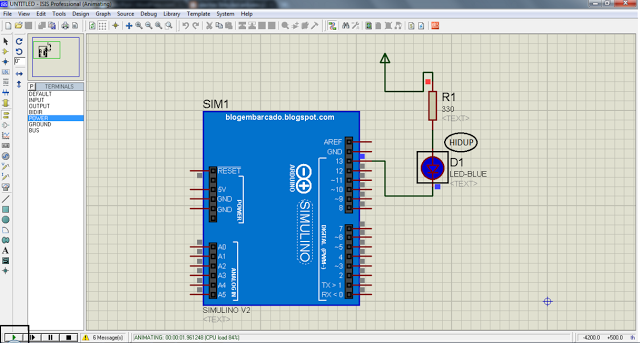 14, Proteus 8.13, Proteus 8.12 , Proteus 8.11, Proteus 8.10, Proteus 8.9, Proteus 8.8, Proteus 8.7, Proteus 8 и т. д.
14, Proteus 8.13, Proteus 8.12 , Proteus 8.11, Proteus 8.10, Proteus 8.9, Proteus 8.8, Proteus 8.7, Proteus 8 и т. д.
Скачать Proteus 8.11
Перед загрузкой рассмотрите возможность подписаться на мой канал на YouTube с помощью кнопки ниже. Заранее спасибо.
Proteus 8.11 бесплатноШаг 1 : извлечь файл ZIP
Шаг 2 : Откройте извлеченный файл
Шаг 3 : Дважды нажмите на протеус 8.11
Шаг 4 : Авторизировать установку
. Шаг 5 : Выберите целевое расположение (рекомендуется продолжить с целевым расположением по умолчанию) Шаг 6 : Нажмите «Далее» и разрешите продолжить и завершить установку Шаг 7 : Нажмите «Готово» после завершения установки и пока не открывайте установленное программное обеспечение Шаг 8 : Откройте извлеченный файл. Шаг 10 : Откройте локальный диск и перейдите к Program Files (x86), если вы используете машину с Windows 64. Если вы используете машину с Windows 32, у вас будут только Program Files. Шаг 11 : Откройте Labcenter Electronics, откройте Proteus 8 professional, откройте DATA, затем откройте Library и вставьте скопированные ранее файлы. Шаг 12 : Перейдите на рабочий стол, где находится средство запуска программного обеспечения Proteus, щелкните его правой кнопкой мыши и выберите свойства, затем щелкните совместимость и установите флажок «Запускать эту программу от имени администратора». Нажмите «Применить» и «ОК». Поздравляем!! Установка программного обеспечения Proteus завершена, теперь вы можете приступить к использованию программного обеспечения для моделирования Proteus 8. Внутри извлеченного файла откройте файл с именем Arduino Proteus library
Внутри извлеченного файла откройте файл с именем Arduino Proteus library
Шаг 9 : Выделите все файлы в библиотеках Arduino Proteus, а затем скопируйте их.